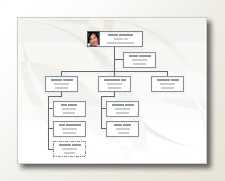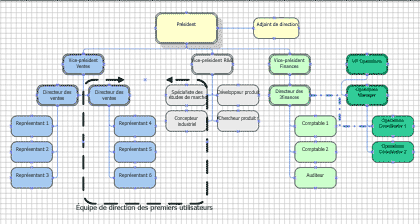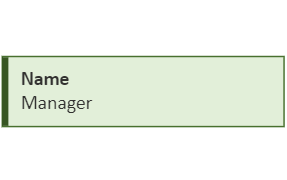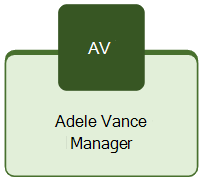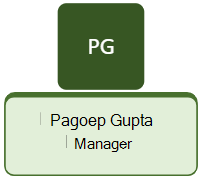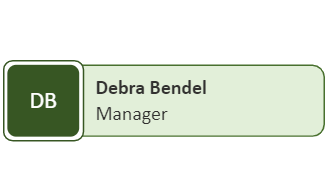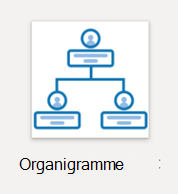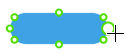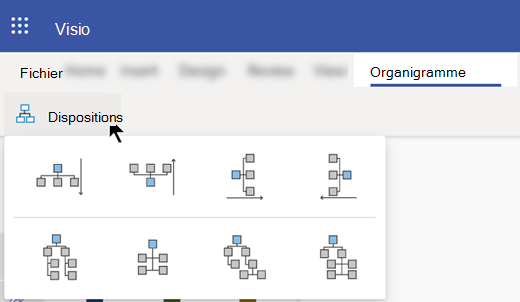Un graphique organization (organigramme) est un diagramme d’une hiérarchie de rapports qui est couramment utilisé pour montrer les relations entre les employés, les titres et les groupes.
Les organigrammes peuvent aller de diagrammes simples (comme dans l’illustration adjacente) à des diagrammes volumineux et complexes basés sur des informations provenant d’une source de données externe. Les formes de votre organigramme peuvent afficher des informations de base telles que le nom et le titre, ou des détails tels que le service et le centre de coûts. Vous pouvez même ajouter des images aux formes d’organigramme.
Créer un graphique organization simple
Lorsque vous souhaitez créer un petit organigramme avec des champs d’informations par défaut, procédez comme suit :
-
Sous l’onglet Fichier , pointez sur Nouveau, cliquez sur Organigramme, choisissez Unités de métrique ou Unités américaines , puis sélectionnez Créer.
-
Sélectionnez Annuler lorsque la boîte de dialogue Assistant Organigramme s’affiche si vous souhaitez créer uniquement un organigramme simple avec des champs d’informations par défaut.
-
Les options de l’onglet Organigramme affichent différents types de formes, que vous pouvez utiliser pour les membres de votre organization en fonction de leur position.
Remarque : Pour plus d’informations sur l’ajout de données aux formes, consultez Ajouter des données aux formes.
-
Pour connecter automatiquement les formes, faites glisser les formes subordonnées sur des formes supérieures en fonction de votre hiérarchie organization, ou vous pouvez choisir de vous connecter manuellement à l’aide des formes de connecteur. Tapez un nom et un titre pour chacun d’eux, puis ajoutez une image des membres si vous le souhaitez.
-
Vous pouvez organiser la disposition de l’organigramme, l’espace entre les formes, la hauteur et la largeur des formes à l’aide des différentes commandes et options de l’onglet Organigramme .
Créer automatiquement un graphique organization à partir d’une nouvelle table de données
Vous pouvez utiliser cette méthode si vous souhaitez modifier ou ajouter des informations supplémentaires, puis des champs d’informations par défaut, et vous n’avez pas encore vos données dans un autre fichier programme.
-
Sous l’onglet Fichier , pointez sur Nouveau, sélectionnez Organigramme, choisissez Unités de métriques ou Unités américaines , puis sélectionnez Créer.
-
Dans la première page de l’Assistant Organigramme, sélectionnez Informations que j’entre à l’aide de l’Assistant, puis sélectionnez Suivant.
-
Sélectionnez Excel ou Texte délimité, tapez un nom pour le nouveau fichier, puis sélectionnez Suivant.
Remarque : Si vous sélectionnez Excel, une feuille de calcul Microsoft Office Excel s’ouvre avec un exemple de texte. Si vous sélectionnez Texte délimité, une page du Bloc-notes Microsoft s’ouvre avec un exemple de texte.
-
Lorsqu’Excel ou le Bloc-notes s’ouvre, utilisez le texte proposé comme un exemple d’informations à inclure dans l’organigramme et remplacez-le par vos données.
Important : Ne supprimez pas nom et Reports_to colonnes, mais vous pouvez modifier, supprimer ou ajouter d’autres colonnes dont vous pourriez avoir besoin pour votre organigramme.
-
Quittez le fichier Excel ou le Bloc-notes après avoir ajouté vos informations, puis sélectionnez Suivant pour continuer.
-
Pour inclure des images dans votre organigramme, sélectionnez Ne pas inclure d’images dans mon graphique organization. Sinon, sélectionnez Localiser le dossier qui contient vos images organization. Suivez les instructions restantes de cette page, puis sélectionnez Suivant pour continuer.
-
Sur la dernière page de l’Assistant, vous pouvez spécifier la quantité de vos organization à afficher sur chaque page. Vous pouvez choisir Je souhaite spécifier la quantité de mes organization à afficher sur chaque page, ou vous pouvez laisser l’Assistant définir automatiquement chaque page en sélectionnant Je veux que l’Assistant interrompe automatiquement mon graphique organization sur les pages.
-
Si vous souhaitez créer un lien hypertexte et synchroniser la forme de l’employé sur les pages, sélectionnez les options Lien hypertexte forme employé sur les pages et Synchroniser la forme de l’employé sur les pages.
-
Après avoir effectué toutes vos sélections, sélectionnez Terminer.
Remarque : Une aide spécifique est disponible pour la plupart des pages de l’Assistant. Pour accéder à l’aide, appuyez sur F1 ou sélectionnez le bouton Aide .
Créer automatiquement un graphique organization à l’aide d’une source de données existante
Cette méthode est préférable si les informations que vous souhaitez inclure dans votre organigramme se trouvent déjà dans un document tel qu’une feuille de calcul Microsoft Office Excel, un répertoire Microsoft Exchange Server, une source de données compatible ODBC ou un fichier texte Org Plus.
-
Assurez-vous que votre table ou feuille de calcul contient des colonnes pour les noms des employés, les ID uniques et les personnes qui rendent compte à qui.
Remarque : Vous pouvez nommer les colonnes comme vous le souhaitez. Lorsque vous exécutez l’Assistant Organigramme, vous pouvez identifier les colonnes (ou noms de champs) qui contiennent le nom, l’ID et le rapport à.
-
Nom de l’employé Le nom de l’employé apparaîtra dans les formes d’organigramme comme il apparaît dans ce champ.
-
Identificateur unique Si chaque nom n’est pas unique, incluez une colonne avec un identificateur unique, tel qu’un numéro d’identification d’employé, pour chaque employé.
-
Nom du supérieur hiérarchique Ce champ doit contenir l’identificateur unique de chaque responsable, que cet identificateur soit un nom ou un numéro d’identification. Pour la personne située au sommet de l’organigramme, laissez ce champ vide.
-
-
Sous l’onglet Fichier , pointez sur Nouveau, sélectionnez Organigramme, choisissez Unités de métriques ou Unités américaines , puis sélectionnez Créer.
-
Dans la première page de l’Assistant, sélectionnez Informations déjà stockées dans un fichier ou une base de données, puis sélectionnez Suivant pour continuer.
-
Choisissez le type de fichier dans lequel vos informations organization sont stockées en sélectionnant Parcourir, puis accédez à l’emplacement de ce fichier. Sélectionnez la langue que vous souhaitez utiliser dans l’Assistant Graphique, puis sélectionnez Suivant pour continuer.
-
Dans la page suivante de l’Assistant, sélectionnez la colonne (champs) dans votre fichier de données qui contient les informations qui définissent votre organization telles que Nom, Rapports à et Prénom. Sélectionnez Suivant pour continuer.
-
Dans la page suivante de l’Assistant, vous pouvez définir les champs spécifiques que vous souhaitez afficher à l’aide des boutons Ajouter et Supprimer et de l’ordre d’affichage des champs à l’aide des boutons Haut et Bas . Sélectionnez Suivant pour continuer.
-
Dans la page suivante de l’Assistant, vous pouvez choisir les champs de votre fichier de données que vous souhaitez ajouter à organization formes de graphique en tant que champs de données de forme. Sélectionnez Suivant pour continuer.
-
Pour inclure des images dans votre organigramme, sélectionnez Ne pas inclure d’images dans mon graphique organization. Sinon, sélectionnez Localiser le dossier qui contient vos images organization. Suivez les instructions restantes de cette page, puis sélectionnez Suivant pour continuer.
-
Sur la dernière page de l’Assistant, vous pouvez spécifier la quantité de vos organization à afficher sur chaque page. Vous pouvez choisir Je souhaite spécifier la quantité de mes organization à afficher sur chaque page, ou vous pouvez laisser l’Assistant définir automatiquement chaque page en sélectionnant Je veux que l’Assistant interrompe automatiquement mon graphique organization sur les pages.
-
Si vous souhaitez créer un lien hypertexte et synchroniser la forme de l’employé sur les pages, sélectionnez les options Lien hypertexte forme employé sur les pages et Synchroniser la forme de l’employé sur les pages.
-
Après avoir effectué toutes vos sélections, sélectionnez Terminer.
Remarque : Une aide spécifique est disponible pour la plupart des pages de l’Assistant. Pour accéder à l’aide, appuyez sur F1 ou sélectionnez le bouton Aide .
Afficher les équipes en utilisant le Cadre d’équipe ou les lignes pointillées
Après avoir créé un organigramme, vous pouvez réorganiser les informations pour illustrer les relations de l’équipe virtuelle. Rapprochez les formes apparentées et ajoutez des liens en pointillé pour indiquer les structures hiérarchiques secondaires ou utilisez la forme Cadre d’équipe pour mettre en évidence une équipe virtuelle. Le rapport hiérarchique pointillé se comporte comme un lien ordinaire. Le cadre d’équipe est essentiellement une forme de rectangle modifiée que vous pouvez utiliser pour regrouper et nommer visuellement des équipes.
Mettre à jour les graphiques organization générés
Pour refléter les modifications apportées à la structure d’un organization, vous devez mettre à jour l’organigramme manuellement ou générer un nouveau graphique. Si vous générez un nouveau graphique, aucune personnalisation apportée au graphique précédent n’est incluse dans le nouveau graphique. Si des thèmes ou des photos ont été ajoutés à des formes, ils doivent être ajoutés à nouveau pour que les graphiques ressemblent.
Si les formes sont liées à des données, les données sont mises à jour normalement lorsque vous exécutez Actualiser les données, mais uniquement à l’intérieur de formes existantes. L’actualisation des données n’ajoute ni ne supprime des formes.
Voir aussi
Créer un organigramme hiérarchique automatiquement à partir des données des employés
Créer un organigramme sans données externes
Créer un organigramme à l’aide de Visio pour le web
Afficher ou masquer des informations dans un graphique visio organization
Disposer les formes dans votre graphique organization
À propos de la fraction de votre graphique organization sur plusieurs pages
Rechercher des exemples de modèles et diagrammes Visio d’organigramme
Dans Visio pour le web, vous pouvez dessiner un organigramme basé sur plusieurs gabarits. Ce processus est décrit ci-dessous.
L’autre méthode consiste à créer un organigramme basé sur des données Excel. Ce processus est décrit dans un article distinct, Créer un organigramme basé sur des données Excel à l’aide de Visio pour le web.
Visio pour le web a cinq gabarits avec des formes pour créer des graphiques organization :
Gabarit de base
Gabarit de badge
Gabarit de médaille
Gabarit de tableau de bord
Gabarit de déploiement
Dessiner un graphique organization
Pour créer un graphique organization, ajoutez le gabarit que vous souhaitez utiliser à votre fichier.
-
Sélectionnez Fichier > Nouveau, puis organigramme :
-
Dans le volet Formes, dans la marge de gauche, choisissez parmi les cinq gabarits d’organigramme, en commençant par le graphique organization de base. (Les images ci-dessus illustrent l’apparence des formes dans chaque gabarit.)
-
Commencez à faire glisser des formes sur le canevas.
-
Utilisez des connecteurs pour afficher la hiérarchie organisationnelle.
Pour plus d’informations, consultez Ajouter des connecteurs entre des formes Visio.
-
Si vous souhaitez modifier la couleur d’une forme, cliquez dessus avec le bouton droit et sélectionnez
Appliquer une disposition au graphique organization que vous avez dessiné
Une fois vos formes dessinées et connectées, sélectionnez l’option de disposition de votre choix. Visio fournit huit options de disposition pour la hiérarchie visuelle de votre graphique organization :
-
Sous l’onglet Organigramme de la barre d’outils, sélectionnez Dispositions.
-
Sélectionnez parmi les options pour les combinaisons de haut en bas, de bas en haut, de gauche à droite, de droite à gauche, côte à côte ou hybride.
Créer rapidement des graphiques organization
DansVisio dans Microsoft 365, Visio Plan 1 et Visio Plan 2, il existe deux méthodes pour ajouter rapidement de nouveaux nœuds. Le premier nœud doit être glissé à partir du volet Forme (à gauche de la fenêtre). D’autres nœuds que vous connectez au premier peuvent ensuite être ajoutés de l’une des deux manières suivantes :
Créer des nœuds à l’aide du bouton « plus »
Pointez sur un nœud sur le canevas jusqu’à ce que le bouton Ajouter
« Alignement » du nœud par glisser-déplacer
Faites glisser un nœud à partir du volet Forme (sur le côté gauche de la fenêtre) au-dessus d’un autre nœud du canevas. Le nœud supprimé est automatiquement connecté au nœud sélectionné en tant qu’enfant, dans un niveau inférieur de hiérarchie.
Personnaliser votre graphique organization
Visio Plan 1 et Visio Plan 2 utilisateurs peuvent personnaliser davantage un organigramme à l’aide du volet Office Format de l’organigramme qui apparaît sur le côté droit du canevas de dessin. Le volet Office s’ouvre à droite du canevas de dessin lorsque vous avez démarré à partir de l’un des modèles d’organigramme disponibles ou lorsque vous avez épinglé l’un des gabarits d’organigramme (par exemple, Basic, Medal, Rollout, Badge ou Pinboard). Vous pouvez modifier le style d’une forme, ajouter des photos aux formes et ajouter des champs descriptifs aux formes.
Par défaut, Nom et Titre sont les champs employés visibles, et l’espace réservé d’image comporte des initiales entrées lorsque vous ajoutez des formes au canevas pour la première fois.
Les personnalisations peuvent être appliquées à un ensemble sélectionné de formes d’organigramme ou à toutes les formes d’organigramme sur le canevas. Si aucune forme n’est sélectionnée sur le canevas, les modifications que vous apportez sont appliquées à toutes les formes du canevas. Les personnalisations suivantes sont désormais disponibles :
-
Modifiez le style de nœud :
Dans le volet Office Format de l’organigramme , sous Style de nœud, sélectionnez le style souhaité pour vos formes (carré de base, circulaire de base, circulaire de déploiement, etc.).
-
Charger des photos :
Sélectionnez Charger des photos pour charger une ou plusieurs photos à la fois, pour chaque personne représentée dans l’organigramme. Si vous chargez plusieurs images à la fois, les fichiers image doivent avoir des noms qui correspondent à ceux utilisés dans l’organigramme. Les fichiers doivent être des fichiers JPG, JPEG ou PNG avec une taille de fichier maximale de 6 Mo chacun.
-
Ajouter des champs d’employé :
Sous Champs de l’employé, sélectionnez ou désactivez case activée zones pour indiquer les champs que vous souhaitez afficher dans chaque forme. Chaque forme peut avoir individuellement certains champs employés rendus visibles. Une fois ajouté, dans chaque forme, double-cliquez sur un nom de champ pour le sélectionner et commencer à taper la valeur que vous souhaitez entrer dans ce champ. (Par exemple, vous pouvez double-cliquer sur une étiquette department et taper Human Resources.)